Het resetten van je Canon printer kan belangrijk zijn voor het oplossen van diverse problemen, van verbindingsissues tot softwarefouten. Of je nu thuis bent of op kantoor, het juist resetten van je printer kan je helpen tijd en middelen te besparen. In dit uitgebreide artikel legt Martin Kroonen uit hoe je verschillende soorten resets uit kan voeren, van een standaard reset tot een complexe fabrieksreset.
Basis reset van een Canon printer
Soms ondervind je kleinere technische storingen met je Canon printer, zoals vastgelopen printopdrachten of kleine softwarefoutjes die het functioneren verstoren. Hoewel deze problemen vervelend kunnen zijn, vereisen ze vaak geen ingrijpende maatregelen. Een simpele basisreset kan in veel gevallen al voldoende zijn om je printer weer naar behoren te laten werken. Dit is een snelle en effectieve methode om kleine 'bugs' snel te verhelpen. Zo doe je dat:
- Inschakelen van de printer: Schakel je printer in en wacht tot deze volledig opstart.
- Gebruik de 'Stop' knop: Zoek de 'Stop' knop op je printer, deze is vaak rood gemarkeerd. Houd deze knop enkele seconden ingedrukt totdat het systeem begint te resetten en 'klaar is Kees'!
In de video hieronder wordt uitgelegd hoe je Canon PIXMA MG2525 & MG2522 Printer kunt resetten:
Resetten van WiFi op een Canon printer
Verbindingsproblemen met WiFi zijn een veelvoorkomend probleem dat de functionaliteit van je Canon printer kan verstoren, met name in drukke of ingewikkelde netwerkomgevingen. Of het nu gaat om onderbroken verbindingen of netwerkfouten, het resetten van de WiFi-instellingen van je printer kan vaak de oplossing zijn!
Deze hieronder beschreven procedure herstelt de verbinding door alle bestaande configuraties te wissen en de instellingen terug te zetten naar de oorspronkelijke fabrieksinstellingen. Dit maakt het mogelijk om je printer opnieuw op te zetten alsof deze voor de eerste keer wordt verbonden:
- Navigeer naar instellingenmenu: Gebruik het LCD-scherm van de printer om naar het instellingenmenu te gaan.
- Kies netwerkinstellingen: Selecteer de netwerkinstellingen en zoek naar de optie om deze terug te zetten naar fabrieksinstellingen.
- Bevestig de reset: Volg de aanwijzingen op het scherm om de reset te bevestigen, waarna je de printer weer met je netwerk kunt verbinden.
"WiFi-verbindingen kunnen onvoorspelbaar zijn, vooral in een complexe kantooromgeving. Daarom is het belangrijk om te weten hoe je snel en effectief de netwerkinstellingen van je printer kunt resetten. Deze eenvoudige handeling kan veel voorkomende connectiviteitsproblemen oplossen en ervoor zorgen dat je werkzaamheden niet onnodig worden onderbroken. Bij Printerservice zorgen we dat onze klanten altijd uitgerust zijn met de kennis en middelen om hun apparaten optimaal te laten presteren." — Martin Kroonen, Eigenaar van Printerservice
Hardreset van een Canon printer
Heb je te maken met aanhoudende problemen met je Canon printer die niet opgelost lijken te worden met een eenvoudige reset? Een harde reset kan precies zijn wat je nodig hebt. Dit proces herstelt je printer naar de staat waarin hij zich bevond toen hij uit de doos kwam, door alle instellingen, configuraties en opgeslagen gegevens te wissen.
Het is een krachtige oplossing die veel printerproblemen kan oplossen. Hieronder leggen we uit hoe je gemakkelijk een harde reset uitvoert, zodat je snel weer probleemloos kunt printen:
- Printer uitschakelen:
Schakel de printer uit en haal de stekker uit het stopcontact. Dit is de eerste stap in het resetproces - Wachten:
Laat de printer minimaal 10 minuten losgekoppeld. Dit zorgt ervoor dat alle elektrische lading in de printer verdwijnt, wat helpt bij het resetten van de hardware. - Herstarten:
Sluit de printer weer aan en zet deze aan. Dit alleen kan soms al kleine softwarefoutjes corrigeren. - Reset via het menu:
Voor een volledige reset ga je naar het instellingenmenu op het bedieningspaneel van de printer. Zoek naar een optie zoals ‘Restore factory settings’, ‘Reset’, of iets vergelijkbaars, vaak gevonden onder ‘Device settings’ of ‘System settings’. - Speciale resetfuncties:
Als je printer specifieke resetknoppen heeft of een combinatie van knoppen vereist voor een reset, raadpleeg dan de gebruikershandleiding voor gedetailleerde instructies. Deze stap is belangrijk voor het resetten van meer specifieke instellingen of problemen. - Softwaretools gebruiken:
Voor sommige modellen kunnen er ook softwaretools beschikbaar zijn die een diepgaandere reset mogelijk maken. Deze tools kunnen vaak gedownload worden van de website van Canon of via geverifieerde bronnen.
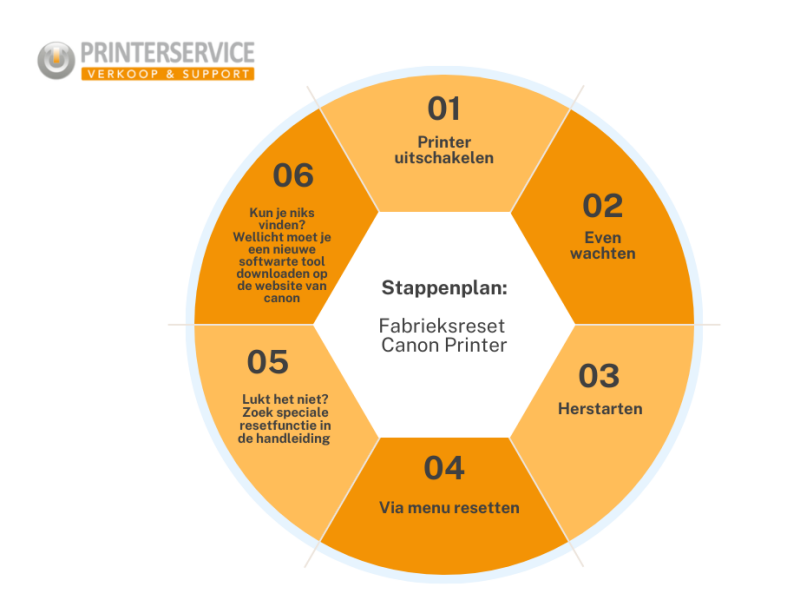
In de video hieronder wordt uitlegd hoe je terug kunt naar de fabrieksinstellingen van een Canon PIXMA MG3620 Printer
Canon printer ink levels resetten
Is je printer nog steeds van mening dat de inkt op is na het vervangen van een cartridge? Geen zorgen! Het kan soms nodig zijn om de inktniveaus handmatig te resetten. Dit zorgt ervoor dat je printer de nieuwe cartridge herkent en je weer probleemloos kunt printen. Hier laten we zien hoe je dat snel en eenvoudig doet, zodat je meteen verder kunt met je afdruktaken
- Open de inktklep: Doe dit terwijl de printer aan staat om toegang te krijgen tot de cartridges.
- Reset de inktniveaus: Druk op de 'Stop' knop voor 5 seconden en sluit dan de klep. Dit zou de inktmeter moeten resetten.
Soms heb je software of andere tools nodig om te resetten
Voor sommige resets, zoals het resetten van het printerwachtwoord of het volledig terugzetten naar fabrieksinstellingen, kan speciale software of gereedschap vereist zijn.
- Canon Printer Reset Tool: Een betrouwbare tool die je kunt gebruiken is de Canon Service Tool. Deze kan worden gedownload vanuit geverifieerde bronnen en is ontworpen om meerdere resetfuncties te bieden, waaronder het resetten van de printerinstellingen en inktniveaus.
Tips voor Troubleshooting
Als een reset niet het gewenste resultaat biedt, probeer dan:
- Controleren op firmware updates: Up-to-date firmware kan veel voorkomende problemen oplossen. Bekijk de laatste updates hier.
- Neem contact op met Printerservice: Voor grote problemen kan de supportafdeling van Printerservice de oplossing bieden.
Printerservice staat voor je klaar
Het resetten van je Canon printer kan een efficiënte oplossing zijn voor diverse technische problemen. Mochten de problemen aanhouden, dan staat ons team bij Printerservice.nl altijd klaar om je te helpen met professionele ondersteuning en advies.
Neem contact op
Heb je verdere hulp nodig of wil je persoonlijk advies? Neem contact met ons op via onze website of bel ons direct. Onze experts zijn toegewijd om je de beste ervaring te bieden en je printer snel en effectief weer operationeel te krijgen.
Vertrouw op Printerservice voor al je printbehoeften en ervaar onze professionele, klantgerichte aanpak.






